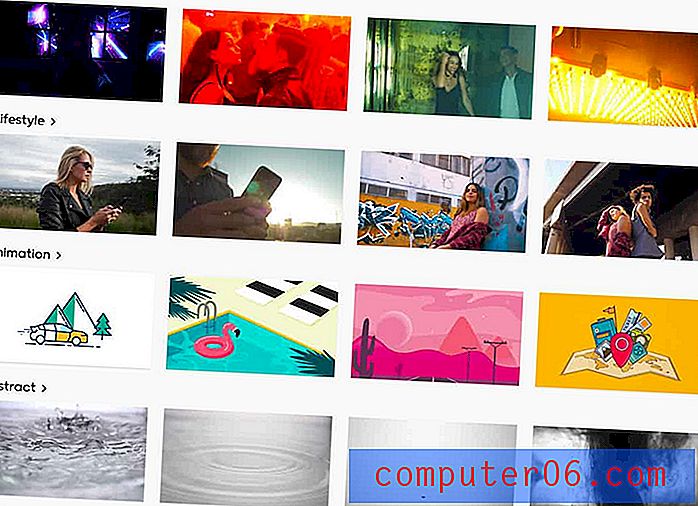Como alterar o mecanismo de pesquisa padrão no Microsoft Edge
A maioria dos navegadores da Web não o força a pesquisar na Internet, acessando o site de um mecanismo de pesquisa. Você ainda pode acessar o site, se quiser, mas normalmente pode realizar uma pesquisa por palavra-chave na Internet, simplesmente digitando-a na barra de endereços na parte superior da janela do navegador.
O Microsoft Edge é um desses navegadores da Web que permite essa funcionalidade, mas você provavelmente percebeu que as pesquisas realizadas dessa maneira são feitas no mecanismo de pesquisa do Bing. Enquanto algumas pessoas podem preferir usar o mecanismo de pesquisa da Microsoft, outras preferem usar algo diferente, como o Google. Nosso tutorial abaixo mostrará como mudar o mecanismo de pesquisa padrão do Edge para longe do Bing e para outra coisa.
Como usar o Google como o mecanismo de pesquisa padrão no Edge
As etapas deste artigo foram executadas no Microsoft Edge, em um computador com Windows 10. As etapas deste guia se concentrarão especificamente na mudança do mecanismo de pesquisa padrão no Edge do Bing para o Google, mas você também pode optar por escolher uma das outras opções de mecanismo de pesquisa. Observe que você precisará ter visitado o mecanismo de pesquisa no Edge em algum momento, se desejar torná-lo o mecanismo de pesquisa padrão.
Etapa 1: Abra o Microsoft Edge.
Etapa 2: clique no botão Configurações e mais (aquele com os três pontos) no canto superior direito da janela.

Etapa 3: Escolha a opção Configurações na parte inferior do menu.
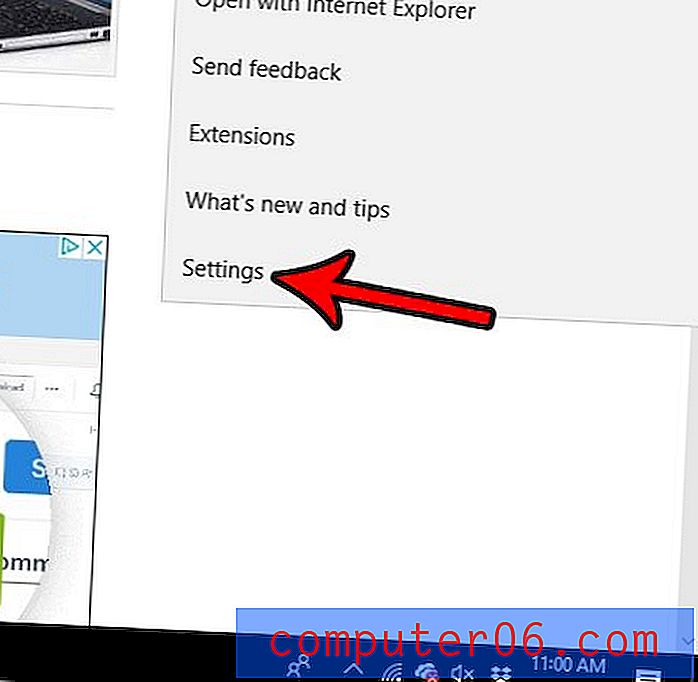
Etapa 4: role para baixo e clique no botão Exibir configurações avançadas .
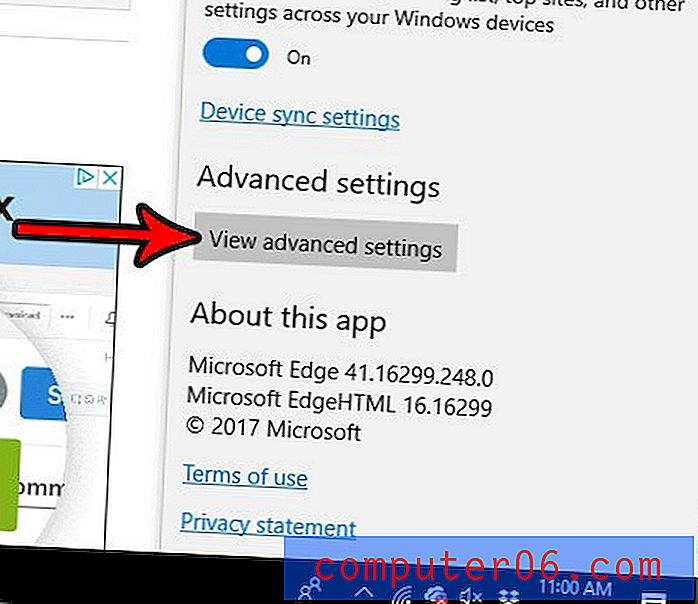
Etapa 5: role para baixo e selecione o botão Alterar mecanismo de pesquisa em Pesquisar na barra de endereço com .
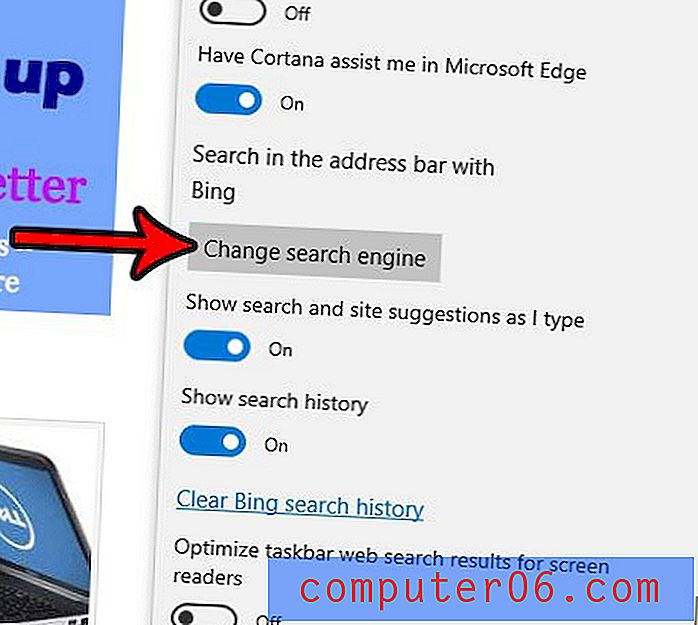
Etapa 6: selecione o mecanismo de pesquisa que você deseja usar e clique no botão Definir como padrão . Como mencionado anteriormente, os mecanismos de pesquisa aparecerão aqui apenas se você os tiver visitado no passado. Se você não vir o mecanismo de pesquisa que você deseja usar como padrão no Edge, navegue primeiro até o mecanismo de pesquisa e volte e siga estas etapas.
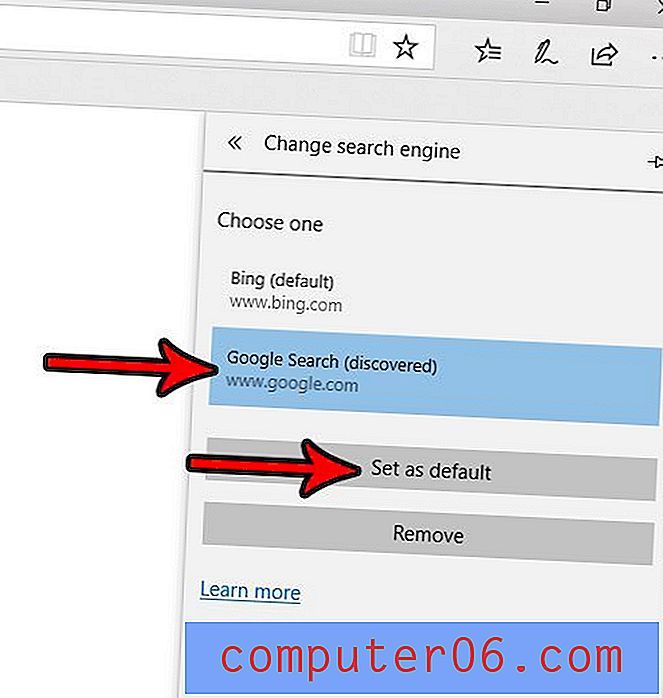
Você está tentando concluir uma tarefa, como preencher um formulário, mas não consegue fazê-lo porque o Edge continua impedindo a abertura do formulário? Descubra como parar de bloquear pop-ups no Edge se precisar acessar algo que está sendo bloqueado pelo bloqueador de pop-ups do Edge.